إذا كنت تستخدم Outlook مع Gmail عبر IMAP ،ربما تكون قد لاحظت مشكلة مزعجة حقًا: إذا أشرت إلى رسالة بريد إلكتروني في Outlook ، أو استخدمت ميزة Star في Gmail ، فغالبًا ما ينتهي بك الأمر إلى عناصر مكررة في شريط المهام.
سبب حدوث ذلك هو أن IMAP لـ Gmailيعرض العنصر نفسه في مجلدات متعددة ، على سبيل المثال ، عندما تصنف بريدًا إلكترونيًا ، فسوف يظهر في مجلد التسمية وكذلك All Mail و Inbox ، على الرغم من أنه البريد الإلكتروني نفسه. لا يمكن لـ Outlook معرفة الفرق.

يتمثل الإصلاح في إخبار شريط المهام لتجاهل أي مهام موجودة في مجلدات أخرى غير All Mail.
تحديد العناصر المكررة العلم
انقر بزر الماوس الأيمن في أي مكان في منطقة مهام جزء المهام ، ثم اختر تصفية من القائمة:

اختر علامة التبويب "خيارات متقدمة" ، ثم أضف قاعدة جديدة عن طريق كتابة القيم يدويًا في الحقول:
- الحقل: في المجلد
- القيمة: كل البريد
تأكد من كتابتها تمامًا (لاحظ أنه يمكنك التنقل في القائمة للعثور على عنصر "في المجلد") ، وبمجرد الانتهاء من ذلك ، انقر فوق الزر "إضافة إلى القائمة" قبل أن تغادر هذه الشاشة.

تأكد من أن قائمتك تحتوي الآن على العنصر الجديد قبل النقر فوق الزر "موافق":

ملحوظة: إذا كان لديك أكثر من حساب بريد واحد وقمت أيضًا بوضع علامة على الرسائل في تلك الرسائل ، فستحتاج إلى إضافة قاعدة إضافية لتضمين هذه المجلدات أيضًا. بدلاً من ذلك ، يمكنك حظر مجلدات معينة فقط باستخدام هذه الطريقة.
ربما يتعين عليك إرسال / تلقي قبل أن تختفي العناصر من القائمة.
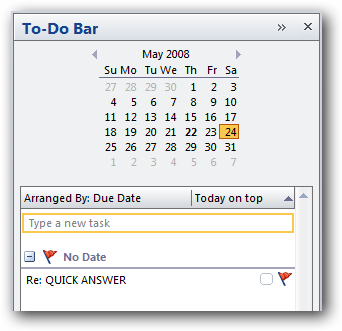
يمكنك أيضًا استبعاد العناصر من All Mail عن طريق عكس الشرط المطلوب استبعاده بدلاً من ذلك.








